Setelah mempertimbangkan dengan cermat, kami memutuskan untuk menghentikan Amazon Kinesis Data Analytics untuk aplikasi SQL:
1. Mulai 1 September 2025, kami tidak akan memberikan perbaikan bug untuk Amazon Kinesis Data Analytics untuk aplikasi SQL karena kami akan memiliki dukungan terbatas untuk itu, mengingat penghentian yang akan datang.
2. Mulai 15 Oktober 2025, Anda tidak akan dapat membuat Kinesis Data Analytics baru untuk aplikasi SQL.
3. Kami akan menghapus aplikasi Anda mulai 27 Januari 2026. Anda tidak akan dapat memulai atau mengoperasikan Amazon Kinesis Data Analytics untuk aplikasi SQL. Support tidak akan lagi tersedia untuk Amazon Kinesis Data Analytics untuk SQL sejak saat itu. Untuk informasi selengkapnya, lihat Amazon Kinesis Data Analytics untuk penghentian Aplikasi SQL.
Terjemahan disediakan oleh mesin penerjemah. Jika konten terjemahan yang diberikan bertentangan dengan versi bahasa Inggris aslinya, utamakan versi bahasa Inggris.
Langkah 3.2: Konfigurasikan Input
Aplikasi Anda membutuhkan sumber streaming. Untuk membantu Anda memulai, konsol dapat membuat aliran demo (disebut kinesis-analytics-demo-stream). Konsol juga menjalankan skrip yang mengisi catatan di aliran.
Untuk menambahkan sumber streaming ke aplikasi Anda
Di halaman hub aplikasi di konsol, pilih Connect data streaming (Sambungkan data streaming).
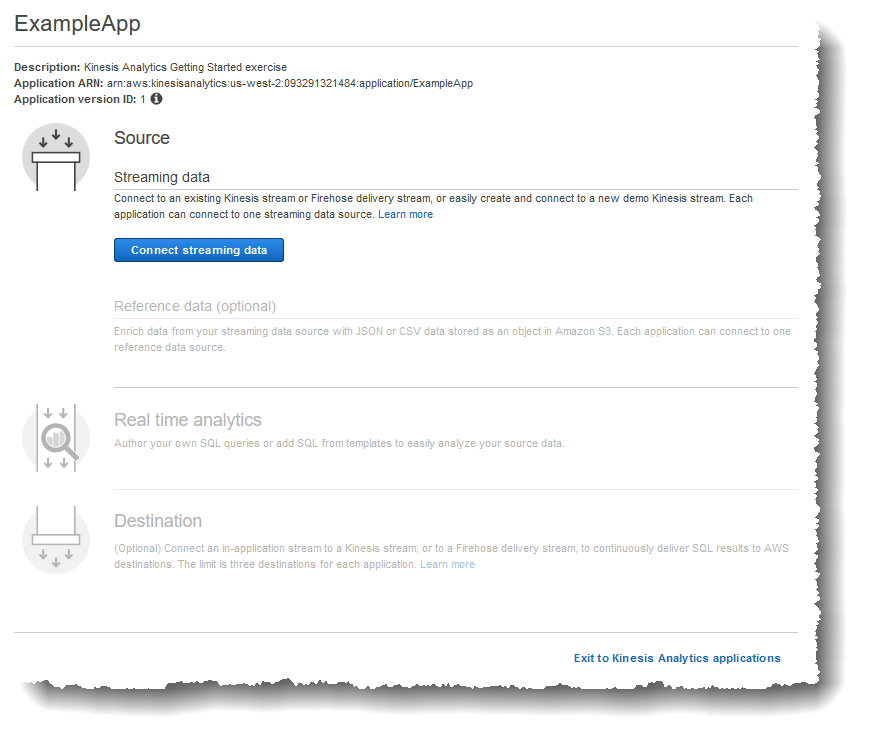
Di halaman yang muncul, tinjau hal berikut:
-
Bagian sumber, tempat Anda menentukan sumber streaming untuk aplikasi Anda. Anda dapat memilih sumber aliran yang ada atau membuat sumber aliran. Dalam latihan ini, Anda membuat aliran baru, aliran demo.
Secara default, konsol menamai aliran input dalam aplikasi yang dibuat sebagai
INPUT_SQL_STREAM_001. Untuk latihan ini, simpan nama ini seperti yang terlihat.-
Nama referensi aliran – Opsi ini menunjukkan nama aliran input dalam aplikasi yang dibuat,
SOURCE_SQL_STREAM_001. Anda bisa mengganti namanya, tetapi untuk latihan ini, simpan nama ini.Dalam konfigurasi input, Anda memetakan aliran demo ke aliran input dalam aplikasi yang dibuat. Saat Anda memulai aplikasi, Amazon Kinesis Data Analytics terus membaca aliran demo dan memasukkan baris di aliran input dalam aplikasi. Anda mengkueri aliran input dalam aplikasi di kode aplikasi Anda.
Rekam pra-pemrosesan dengan AWS Lambda: Opsi ini adalah tempat Anda menentukan AWS Lambda ekspresi yang memodifikasi catatan dalam aliran input sebelum kode aplikasi Anda dijalankan. Dalam latihan ini, biarkan opsi Disabled (Nonaktif) dipilih. Untuk informasi selengkapnya tentang prapemrosesan Lambda, lihat Memproses Data Terlebih Dulu Menggunakan Fungsi Lambda.
-
Setelah Anda memberikan semua informasi di halaman ini, konsol akan mengirimkan permintaan pembaruan (lihat UpdateApplication) untuk menambahkan konfigurasi input aplikasi.
-
Di halaman Sumber, pilih Configure a new stream (Konfigurasikan aliran baru).
Pilih Create demo stream (Buat aliran demo). Konsol mengonfigurasi input aplikasi dengan melakukan hal berikut:
-
Konsol ini membuat Kinesis data stream yang disebut
kinesis-analytics-demo-stream. -
Konsol mengisi aliran dengan data ticker stok sampel.
-
Dengan menggunakan tindakan input DiscoverInputSchema, konsol menyimpulkan skema dengan membaca catatan sampel di aliran. Skema yang disimpulkan adalah skema untuk aliran input dalam aplikasi yang dibuat. Untuk informasi selengkapnya, lihat Mengonfigurasi Input Aplikasi.
-
Konsol menunjukkan skema yang disimpulkan dan data sampel yang dibaca dari sumber streaming untuk menyimpulkan skema.
Konsol menampilkan catatan sampel pada sumber streaming.
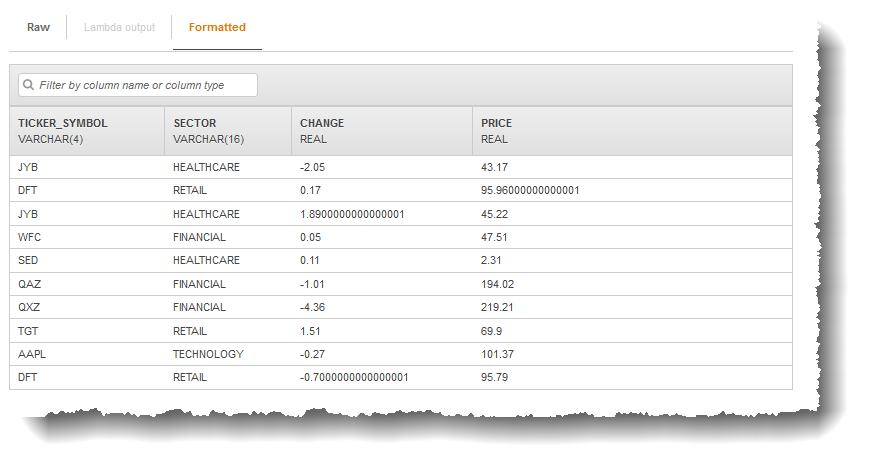
Beriku ini muncul di halaman konsol Sampel aliran:
-
Tab Raw stream sample (Sampel aliran mentah) menunjukkan catatan aliran mentah yang sampelnya diambil oleh tindakan API DiscoverInputSchema untuk menyimpulkan skema.
-
Tab Formatted stream sample (Sampel aliran yang diformat) menunjukkan versi tabel dari data di tab Raw stream sample (Sampel aliran mentah).
-
Jika Anda memilih Edit schema (Edir skema), Anda dapat mengedit skema yang disimpulkan. Untuk latihan ini, jangan ubah skema yang disimpulkan. Untuk informasi selengkapnya tentang mengedit skema, lihat Menggunakan Editor Skema.
Jika Anda memilih Rediscover schema(Temukan kembali skema), Anda dapat meminta konsol untuk menjalankan DiscoverInputSchema kembali dan menyimpulkan skema.
-
Jangan pilih Save and continue (Simpan dan lanjutkan).
Anda sekarang memiliki aplikasi dengan konfigurasi input yang ditambahkan ke dalamnya. Di langkah berikutnya, Anda menambahkan kode SQL untuk melakukan beberapa analitik pada data aliran input dalam aplikasi.
Langkah Selanjutnya
Langkah 3.3: Tambahkan Analitik Waktu Nyata (Tambahkan Kode Aplikasi)